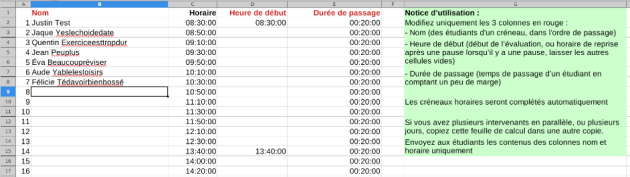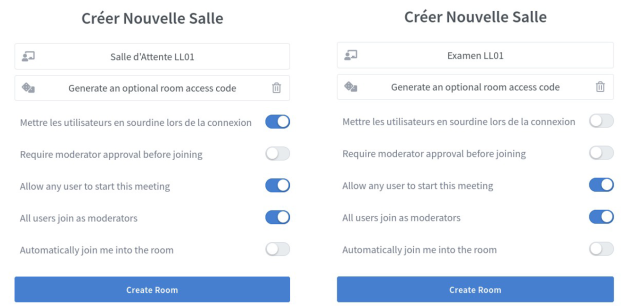Préparation de l’épreuve
Définissez le ou les supports de l’évaluation
En général l’évaluation orale porte sur :
Une précédente réalisation : Argumenter sur un devoir précédemment déposé, un portfolio de réalisation, un stage… Exemple en informatique : « Vous réaliserez une démonstration du fonctionnement du programme que vous avez réalisé en TP, expliquerez et argumenterez vos choix d’architecture et choix techniques »
Un sujet ou une problématique à développer. Exemple : « Selon vous, quel rôle peut jouer un informaticien dans la mise en œuvre de l’enseignement à distance ? »
Un exercice propre à votre discipline (expression en langue, formule à développer en mathématique…). Il est en général recommandé de faire un exercice plutôt facile mais de distinguer ceux qui le font particulièrement efficacement, ou qui peuvent argumenter sur des questions complémentaires. Ou à défaut, de préparer une version simplifiée de la question en cas de difficulté de l’étudiant. Exemple : « Ecrivez une requête SQL qui liste l’ensemble des clients avec un solde positif à partir des deux tables suivantes ». « Vous avez peut être besoin d’aide ? Alors essayez de commencer par afficher la liste des clients et leurs soldes ». « Vous avez bien réussi ! Savez vous quels indexes il faudrait créer sur la table pour optimiser l’exécution de cette requête ? »
Une question de connaissance. Il existe d’autres outils pour évaluer les connaissances (tests Moodle…), donc il faut en général éviter de lui accorder trop de temps, mais elle peut permettre d’affiner votre diagnostic en cas de difficulté de l’étudiant. « Dans le programme que vous m’avez présenté, il y a un risque d’injection SQL. Pouvez-vous m’expliquer en quoi consiste ce type d’attaque informatique ? »
Remarque
Il est important de communiquer plus fortement aux étudiants sur la nature et les modalités de l’évaluation (besoin de réassurance pour l’étudiant lié à la distance).
Définissez les critères d’évaluation.
En général, pour l’oral il y a souvent une grille d’évaluation qui est mise en place pour objectiver la prestation de l’étudiant.
A distance, elle est encore plus nécessaire puisque les conditions sont plus difficiles qu’en présentiel.
Si vous le pouvez nous vous encourageons à le faire sous forme de grille critériée pour vous simplifier l’évaluation, notamment si vous êtes plusieurs.
Lors de l’examen, complétez cette grille avec les éléments apportés par l’étudiant. Préparez des questions complémentaires qui vous permettent de vérifier ces critères si l’étudiant ne les aborde pas.
Mobilisez les évaluateurs.
Lors de l’examen oral, vous allez en général travailler avec des collègues (chargés de TD, enseignants du même département...) par exemple pour :
Composer un jury de plusieurs personnes pour évaluer les mêmes étudiants ;
Répartir les évaluateurs sur des sessions parallèles, pour évaluer plus d’étudiants simultanément.
Conseil
Prévenez vos collègues en expliquant l’organisation proposée et les dates envisagées.
Organisez les temps de passage de l’évaluation.
Vous pourriez au choix :
Préparer une liste de créneaux fixes, que vous attribuez vous même.
Vous devez vous assurer de la disponibilité de ces créneaux, qu’ils soient compatibles avec les emplois du temps de vos étudiants.
Vous pouvez vous aider de la feuille tableur en annexe (pour LibreOffice) qui permet plus facilement de définir les créneaux.
Vous envoyez le contenu des premières colonnes de ce tableau à vos étudiants.
Ou proposer un choix libre avec un outil de choix de date, par exemple l’outil Renater « Evento » avec une configuration de ce type :
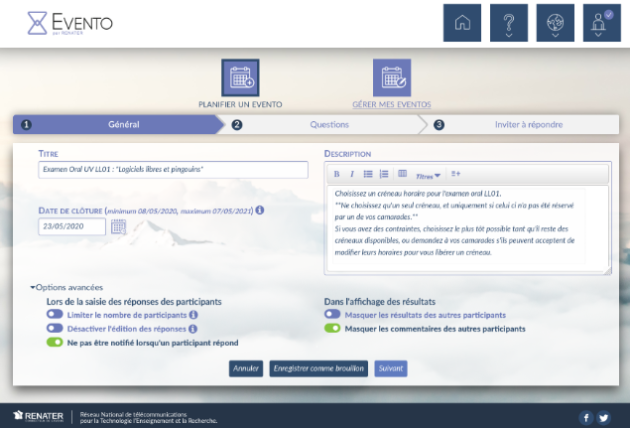
Conseil
Le premier choix est recommandé surtout pour les groupes de taille importante, à condition de bien verrouiller les créneaux pour réserver la disponibilité des étudiants. C’est ce choix qui sera documenté dans le reste de cette procédure.
Créez deux salons de WebConférence
Connectez vous sur https://webconf.utc.fr/ avec vos accès UTC.
Allez sur la page d’accueil, puis utilisez la fonction
« Créer un salon »pour chacun des deux salons.
A la création, choisissez le titre et les options de chaque salon.
Remarque
Gardez le code d’accès de chacun des deux salons, dans le reste du document on indiquera [Lien Salle d’Attente] et [Lien Salle d’Examen] pour représenter ces deux liens.
Truc & astucePlan B⚓
Si un étudiant rencontre des problèmes de connexion, une procédure alternative peut être envisagée pour réaliser l’examen par téléphone, ou il peut être possible de décaler / reprogrammer le créneau horaire.